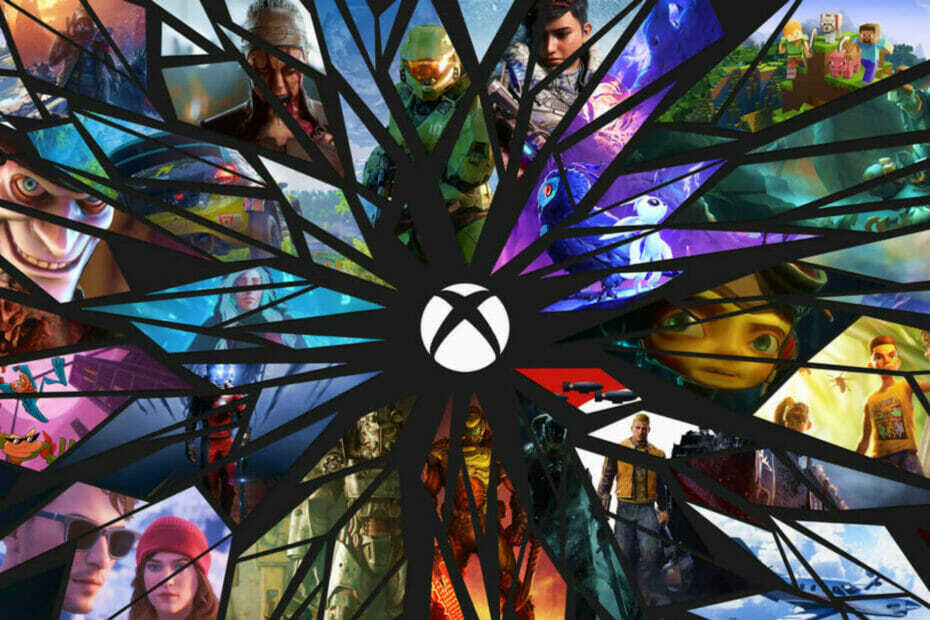수정 사항은 Xbox Insider Omega 빌드 2303에서 제공됩니다.
- Xbox는 오메가 링용 빌드 2303과 함께 도착합니다.
- 이 업데이트는 오디오 끊김을 포함하여 많은 새로운 수정 사항을 제공합니다.
- 다른 개선 사항이 무엇인지 알아보려면 함께 읽으십시오.

엑스다운로드 파일을 클릭하여 설치
이 소프트웨어는 일반적인 컴퓨터 오류를 복구하고 파일 손실, 맬웨어, 하드웨어 오류로부터 사용자를 보호하고 최대 성능을 위해 PC를 최적화합니다. 간단한 3단계로 PC 문제를 해결하고 바이러스를 제거하세요.
- Restoro PC 수리 도구 다운로드 특허 기술로 제공되는 (특허 가능 여기).
- 딸깍 하는 소리 스캔 시작 PC 문제를 일으킬 수 있는 Windows 문제를 찾습니다.
- 딸깍 하는 소리 모두 고쳐주세요 컴퓨터의 보안 및 성능에 영향을 미치는 문제를 해결합니다.
- Restoro가 다운로드되었습니다. 0 이번 달 독자 여러분.
Xbox 사용자에게 희소식입니다. Microsoft가 방금 출시했습니다. Xbox 참가자 빌드 2303.230227-2217 Omega 링의 경우 수많은 새로운 기능, 수정 사항 및 개선 사항을 제공합니다.
그 중 하나는 사용자가 동기화되지 않고 오디오 재생을 중단하는 오디오 끊김 버그입니다. Omega 링용으로 출시되었다는 것은 이 기능이 일반 가용성 출시에 가깝다는 것을 의미합니다.
이 버그는 특히 높은 이동성이 필요한 게임이나 대화를 실시간으로 들어야 하는 온라인 플레이의 경우 짜증나고 끊길 수 있습니다.
이 버그가 발생하는 데에는 많은 이유가 있지만, 일부 고해상도 트리플 A 게임 사용자는 Red Dead Redemption 2, Cyberpunk 2077 및 Horizon 프랜차이즈와 같은 오버더탑 그래픽 요구 사항은 이 문제.
따라서 이 문제를 해결하기 위해 시도할 수 있는 해결 방법이 있습니까? 그리고 이 업데이트에는 어떤 다른 기능이 포함되어 있습니까? 함께 읽어보세요.
Xbox에서 오디오 끊김을 수정하는 방법
1. 게임 다시 시작
1. 컨트롤러에서 Xbox 버튼을 눌러 사이드 메뉴를 트리거합니다.
2. 실행 중인 게임을 선택하세요.
3. 게임을 종료하고 다시 시작하세요.
2. 콘솔 다시 시작
1. 엑스박스 버튼 누르기
2. 콘솔 다시 시작 -> 다시 시작을 클릭합니다.
3. 게임 캐시 지우기
1. 엑스박스 버튼 누르기
2. 내 게임과 앱을 선택한 다음 원하는 게임을 선택하고 컨트롤러에서 메뉴 버튼을 선택합니다.
3. 게임 및 추가 콘텐츠 관리 -> 저장된 데이터를 선택합니다.
전문가 팁:
후원
특히 리포지토리가 손상되었거나 Windows 파일이 누락된 경우 일부 PC 문제는 해결하기 어렵습니다. 오류를 수정하는 데 문제가 있는 경우 시스템이 부분적으로 손상되었을 수 있습니다.
컴퓨터를 스캔하고 결함이 무엇인지 식별하는 도구인 Restoro를 설치하는 것이 좋습니다.
여기를 클릭하세요 다운로드하고 복구를 시작합니다.
4. 모두 삭제를 선택하여 캐시를 삭제한 다음 게임을 다시 시작하십시오.
이 업데이트에는 어떤 다른 기능이 포함되어 있습니까?
[에프구현된 ixes]
Xbox 엔지니어의 노력 덕분에 이 빌드에 대해 다음 수정 사항이 구현되었음을 발표하게 되어 기쁩니다.
오디오
- 일부 오디오가 더듬거리기 시작하고 동기화되지 않는 문제를 수정했습니다.
- 가이드가 열려 있지 않으면 일부 오디오 재생이 중단될 수 있는 문제를 수정했습니다.
계략
- 스티어링 휠 포스 피드백이 응답하지 않거나 응답을 중지할 수 있는 문제를 해결하기 위한 추가 수정 사항입니다.
체계
- 콘솔 전체에서 현지 언어를 적절하게 반영하기 위한 다양한 업데이트.
- 메모: 미리 보기에 참여하는 사용자는 콘솔 전체에서 "이상한" 텍스트를 볼 수 있습니다. 자세한 내용은 다음을 참조하십시오. 여기.
알려진 문제
이전 Xbox 참가자 릴리스 정보에 몇 가지 문제가 나열되어 있음을 알고 있습니다. 이러한 항목은 무시되지 않지만 Xbox 엔지니어가 더 많이 필요합니다. 해결책을 찾는 시간.
오디오
- 대시보드, 게임 및 앱에서 간헐적으로 오디오 문제가 발생하는 사용자에 대한 보고를 받았습니다.
- 메모: 오디오에 문제가 있는 경우 "고급 진단으로 재현" 옵션을 사용하여 즉시 문제 보고를 통해 피드백을 제출하십시오.
- "콘솔 경험" 범주를 선택한 다음 "콘솔 오디오 출력 문제" 범주를 선택하고 다음 정보를 포함합니다.
- 문제가 언제 시작되었습니까? 콘솔 업데이트 후 재부팅, 재개 등
- 게임/앱 또는 시스템 오디오에서만 오디오가 손실되었습니까?
- 오디오 형식을 변경하면 문제가 해결됩니까? 그렇다면 이전과 이후의 형식은 무엇이었습니까?
- 재부팅하면 문제가 해결됩니까?
- 당신의 설정은 어떻게 생겼습니까? 장비, 레이아웃 등
- 그리고 문제를 재현하기 위해 제공할 수 있는 추가 정보.
컨트롤러
- 사용자의 컨트롤러가 무작위로 동기화를 잃거나 본체에서 연결이 끊어진다는 보고를 받았습니다. 이 동작이 발생하면 다시 연결한 후 이 문제를 보고하십시오.
계략
- 저장 장치가 가득 찼을 때 타이틀 업데이트를 시도할 때 일부 공간을 비워야 한다는 일부 사용자의 오류가 발생한다는 보고를 받았습니다. 조사 중입니다.
- 해결 방법: 가능하면 콘솔을 인터넷에서 연결 해제한 다음 다시 연결하고 타이틀 업데이트를 다시 시도하기 전에 일부 공간을 비우십시오.
HDMI-CEC
- HDMI-CEC가 제대로 작동하지 않는다는 보고를 받았습니다.
- 메모: 피드백을 제출하기 전에 TV가 HDMI-CEC를 지원하고 활성화되어 있는지 확인하십시오.
내 게임 및 앱
- 컬렉션의 타이틀이 "시험판" 태그와 함께 잘못 나타날 수 있습니다.
TV/디스플레이
- 일부 사용자는 콘솔이 부팅 시 잘못된 해상도로 표시된다고 보고했습니다. 우리는 알고 조사하고 있습니다.
- 메모: 이 동작이 발생하면 즉시 문제 보고를 통해 피드백을 제출하십시오. 설명에 TV/디스플레이의 제조사/모델을 포함하십시오.
- 해결 방법: 전원 메뉴(Xbox 버튼을 누르고 있으면 전원 메뉴가 표시됨)를 통해 본체를 다시 시작하면 문제가 해결됩니다. 그렇지 않은 경우 문제 해결을 보고 있는지 확인하십시오. 여기, 특히 TV 펌웨어를 최신 상태로 유지하는 방법에 대한 섹션입니다.
내부자 전용 기능이므로 이 빌드에 액세스하는 동안 문제가 발생하면 이해가 됩니다. Microsoft가 우리 모두를 위한 전반적인 게임 경험을 해결하고 개선할 수 있도록 발생할 수 있는 다른 문제를 보고하십시오.
이것은 Xbox 사용자라면 기대할 수 있는 모든 것입니다. 이 빌드를 설치한 후 문제를 발견한 경우 아래에 의견을 남겨주세요.
여전히 문제가 있습니까? 이 도구로 문제를 해결하세요.
후원
위의 조언으로 문제가 해결되지 않으면 PC에서 더 심각한 Windows 문제가 발생할 수 있습니다. 추천합니다 이 PC 수리 도구 다운로드 (TrustPilot.com에서 우수 등급으로 평가됨) 쉽게 해결할 수 있습니다. 설치 후 다음을 클릭하기만 하면 됩니다. 스캔 시작 버튼을 누른 다음 모두 고쳐주세요.